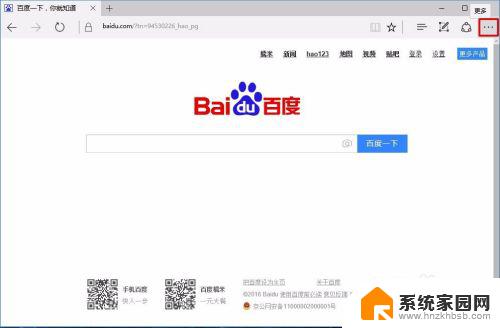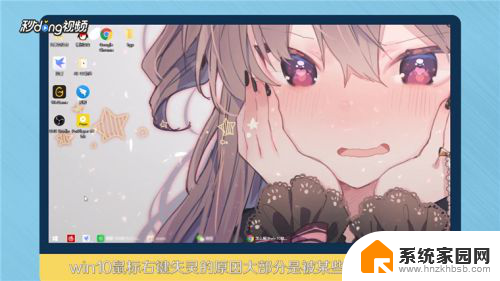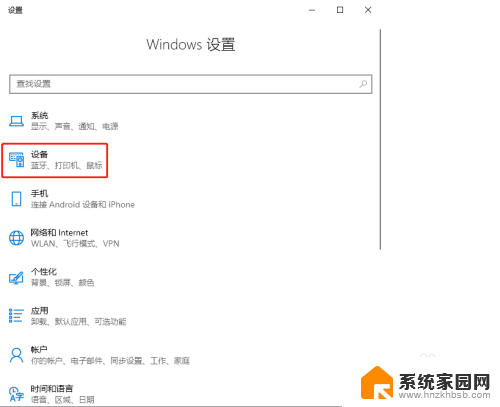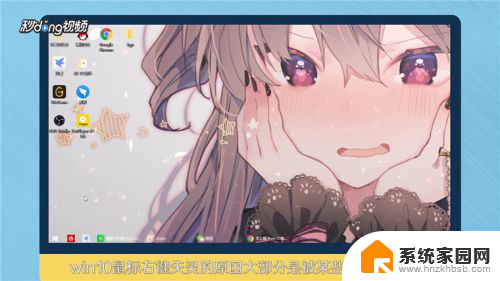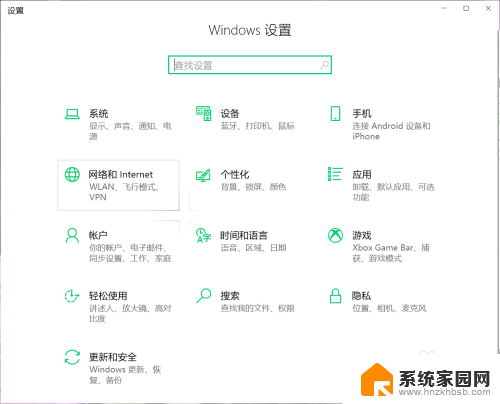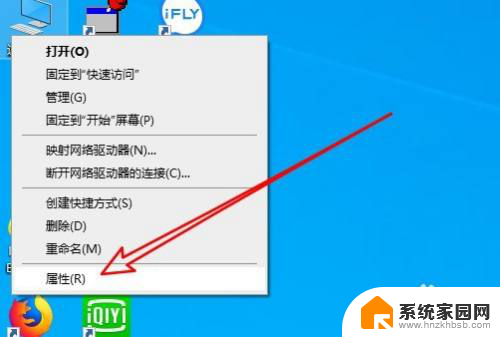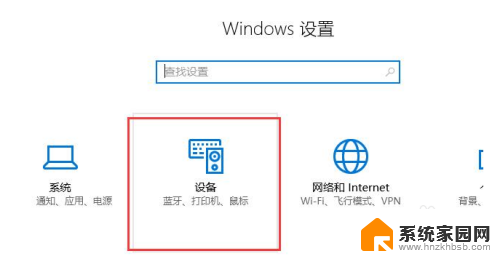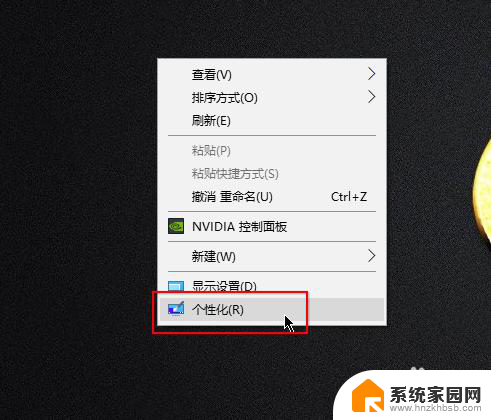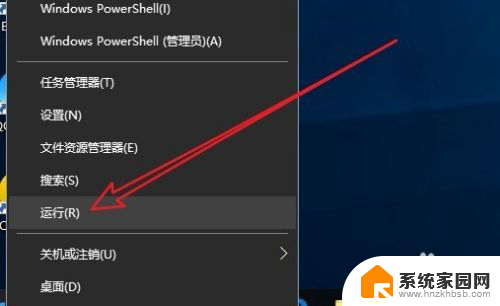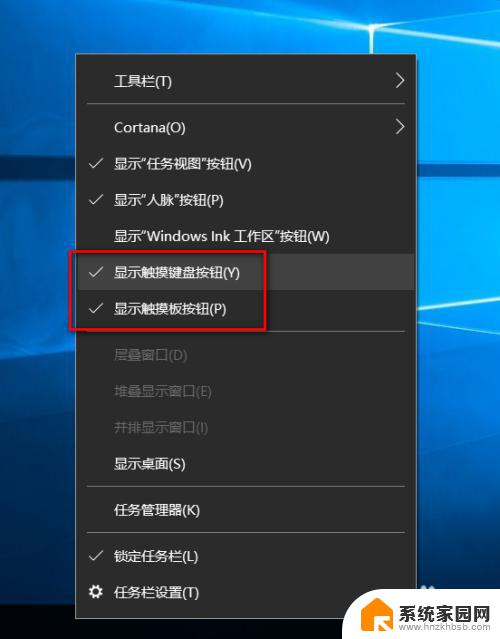edge鼠标中键失效 Win10 Edge鼠标手势设置方法
更新时间:2024-06-27 17:53:00作者:xiaoliu
在使用Windows 10系统时,有时候我们可能会遇到Edge浏览器中鼠标中键失效的问题,这种情况会给我们的日常使用带来不便,但是其实只需简单设置一下鼠标手势,就能解决这个问题。接下来我们就来看看如何在Win10系统中设置Edge浏览器的鼠标手势。
步骤如下:
1.打开Edge浏览器,单击右上角的更多(...)。
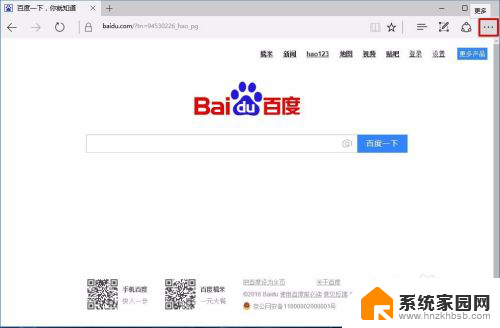
2.单击更多(...)打开列表,在列表最上方会看一个“鼠标”的图标。单击它。打开鼠标手势设置。
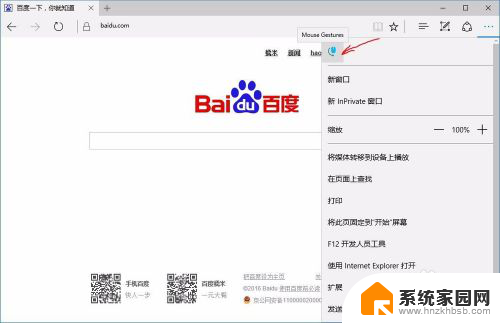
3.在打开的页面设置下,会看到”启用鼠标手势“是被勾选上的。
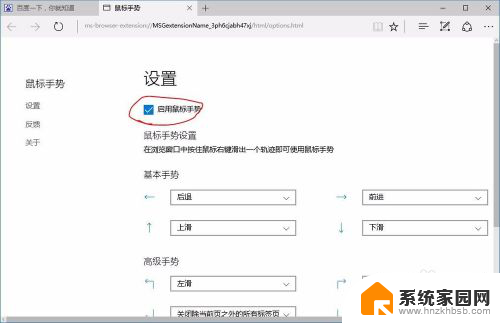
4.去掉"启用鼠标手势"前的勾,重启浏览器。即可禁用鼠标手势。若开启则勾选上。
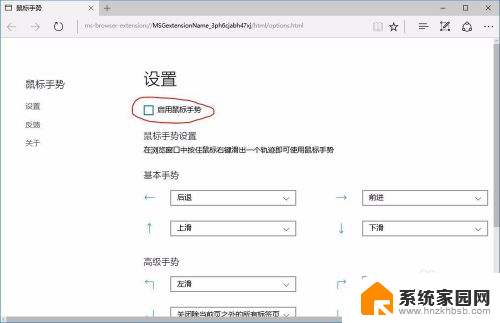
5.若要更改手势动作,点击类似下三角的图标。在弹出的列表中选择你要的手势动作后。重启浏览器生效。
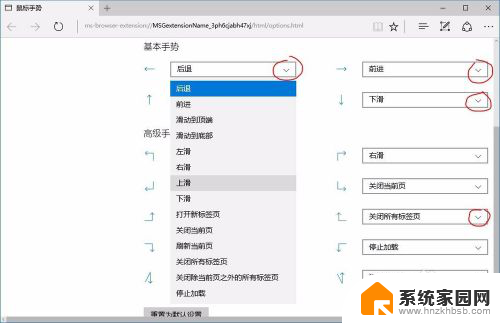
以上就是edge鼠标中键失效的所有内容,如果有不清楚的用户可以参考以上小编的步骤进行操作,希望能对大家有所帮助。